Kā noņemt nevajadzīgus objektus ar fotoattēliem Photoshop

- 4084
- 118
- Roderick Satterfield DDS
Katrs no mums saskārās ar situāciju, kad uzņemtajās fotogrāfijās ir atrodami pilnīgi nevēlami objekti, sabojājot visa attēla skatu. Kāds fotografēšanas procesā vienkārši nepamana svešus objektus, kāds ignorē, un dažos gadījumos ir vienkārši neiespējami fotografēt, lai nepiederošs nav iederējies fotoattēlā. Turklāt gadījumā, ja jūs izmantojat spoguļa kameru, kas ir nokritusi uz putekļu apvalka vai sorinka, var ievērojami sabojāt attēla skatu. Adobe Photoshop šādas problēmas viegli atrisina. Tas nav biedējoši, ja jūs to iepriekš neesat izmantojis, šis raksts ir skaidri un pateiks, kā noņemt papildu vienumu Photoshop. Izdomāsim to. Iet!

Mēs uzskatām dažādas metodes
Pēc programmas uzsākšanas atveriet fotoattēlu, kas jānosaka. Lai to izdarītu, dodieties uz izvēlni “File” un noklikšķiniet uz “Atvērt”. Vispirms apsveriet lietu, kad fotoattēlā parādījās vieta vai cits mazs objekts. Pielietojiet LUPA rīku, lai palielinātu attēla problēmu zonu. Pēc tam rīkjoslā atlasiet Lasso. Lūdzu, ņemiet vērā, ka ir nepieciešams atbrīvoties no standarta Lasso, nevis viņa citām variācijām. Aplis ar Lasso nelielu laukumu ap vietu. Ja fons ir viendabīgs, ieteicams to uztvert vairāk, ja nē, tad apļojiet pēc iespējas tuvāk problemātiskajai zonai. Ievērojot objektu, noklikšķiniet uz tastatūras "Dzēst". Parādītajā dialoglodziņā atlasiet krāsu, kuru apglezno apļveida zona. Sadaļā "Saturs" iestatiet ", ņemot vērā saturu", lai Photoshop turpinātu attēla fonu pēc iespējas nemanīgāk. Noklikšķiniet uz Labi. Pēc tam dodieties uz sadaļu "atlase" un atlasiet "Atcelt atlasi". Gatavs.

Notiek, ka ainavas skaistumu sabojā sveši savstarpēji
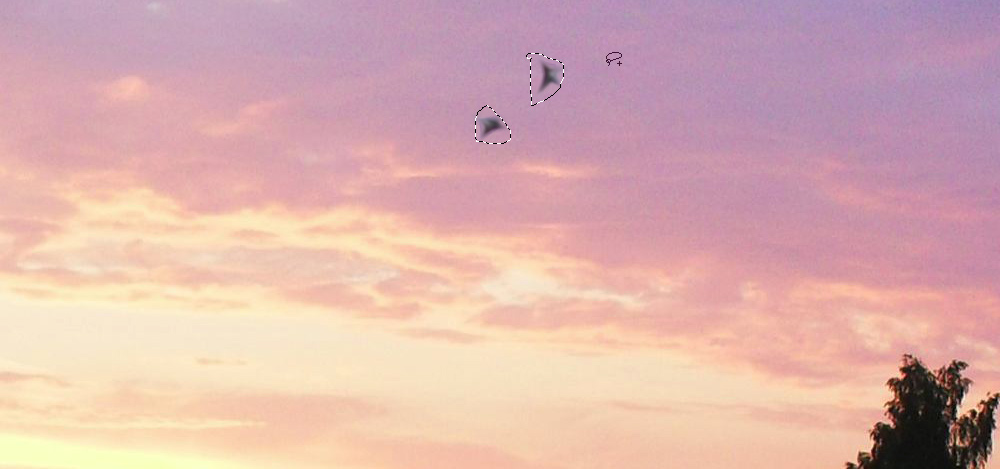
Mēs izmantojam Photoshop rīkus, lai izceltu

Dialoglodziņš aizpilda piešķirto zonu

Vēlamais efekts tiek sasniegts pietiekami ātri
Viena lieta vai snorka ir viena lieta, bet viss objekts ir pilnīgi atšķirīgs. Bet to var arī novērst. Pirmie soļi būs tādi paši kā iepriekšējā gadījumā. Atveriet fotoattēlu, palieliniet vēlamo attēla daļu un atlasiet objektu, izmantojot Lasso. Pēc tam arī noklikšķiniet uz "Dzēst" un iestatiet "ņemot vērā saturu". Lai noņemtu piešķīrumu, izmantojiet taustiņu Ctrl+D kombināciju. Ja dažas objekta daļas joprojām ir atstātas, varat tās noņemt ar sukas palīdzību. Palieliniet attēlu līdz 400%, lai pikseļi būtu redzami, pēc tam atlasiet “Pipette” rīku. Noklikšķiniet apgabalā ar piemērotu krāsu. Pēc tam atlasiet suku un viegli krāsojiet virs papildu vietām. Lūdzu, ņemiet vērā, ka šī metode darbojas tikai uz maziem objektiem.
Lai noņemtu lielākus objektus, varat atbrīvoties no "zīmoga". Izvēloties rīku, iestatiet 100% punktos "OPPRY" un "spiediens". Izvēlieties veidlapu ar izplūdušām malām, lai veiktās izmaiņas būtu pēc iespējas neredzamākas. Palieliniet vēlamo attēla zonu. Noklikšķiniet uz Alt uz tastatūras, lai kopētu fona sadaļu, pēc tam sāciet krāsot virs objekta. Ja fons ir neviendabīgs, nospiediet Alt un nokopējiet nepieciešamās fona daļas. Atlasiet vēlamo zīmoga diametru, tam nevajadzētu būt ļoti lielam. Ar diezgan precīzu izpildi izmaiņas būs pilnīgi neredzamas.
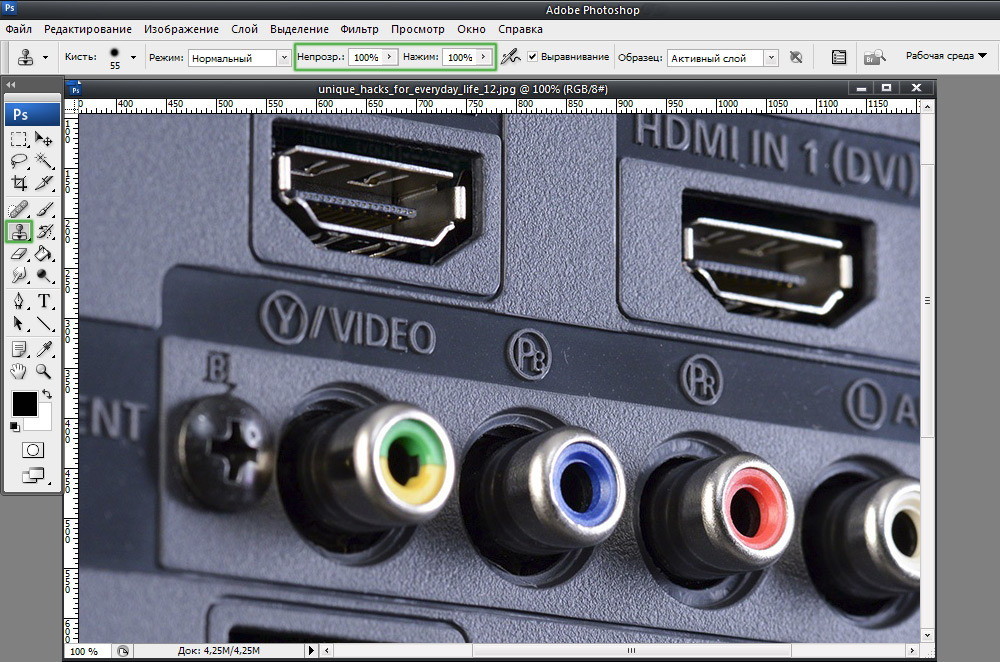
Piemēram, mums jānoņem PB ikona
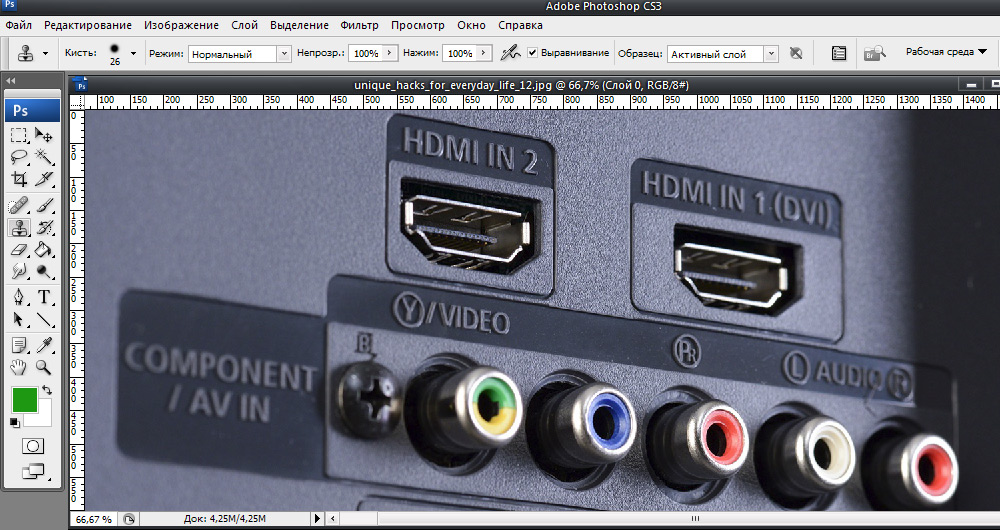
Instrumenta rezultāts
Pāriesim pie grūtāka gadījuma. Apsveriet, kā noņemt personu no fotoattēla Photoshop. Lai to izdarītu, varat izmantot jau pazīstamo rīku “zīmogs” vai uzklāt pildījumu. Vispirms atlasiet personu vai tās daļu (atkarībā no fona) un noklikšķiniet uz "Aizpildiet (aizpildīt)", parādītajā logā atlasiet "Apsverot saturu". Pēc tam Photoshop aizpildīs vietni ar iezīmētajiem pikseļiem, aizveriet kaimiņu krāsu. Ja fons nav pilnīgi vienāds, tad dažus apgabalus var labot, izmantojot zīmogu vai suku. Apvienojot rīkus, jūs varat sasniegt lielisku rezultātu pat uz sarežģīta fona. Galvenais ir strādāt pikseļu režīmā un atbrīvoties no maza sukas diametra. Tas ir smalks darbs, bet rezultāts ir tā vērts.

Aizpildot saturu
Tagad izdomāsim, kā noņemt uzrakstu no attēla Photoshop. Daudzi lietotāji bieži meklē atbildi uz šo jautājumu. Norādīto problēmu var atrisināt, izmantojot divus rīkus: "Pipette" un "Brush". Palielinot attēla daļu ar nevajadzīgu uzrakstu, izvēlieties fona krāsu ar pipeti un pēc tam krāsojiet burtus ar suku. Lai izmaiņas būtu pēc iespējas neuzkrītošākas, strādājiet pikseļu režīmā, izvēloties rokas diametru, caurspīdīgumu un fona krāsu. Vienkāršākā iespēja ir elementārā attēla atzarošana. Atlasiet rīku "Uztveršana" un atlasiet attēlu tā, lai nevajadzīgais uzraksts būtu skaidri aiz izceltās līnijas.
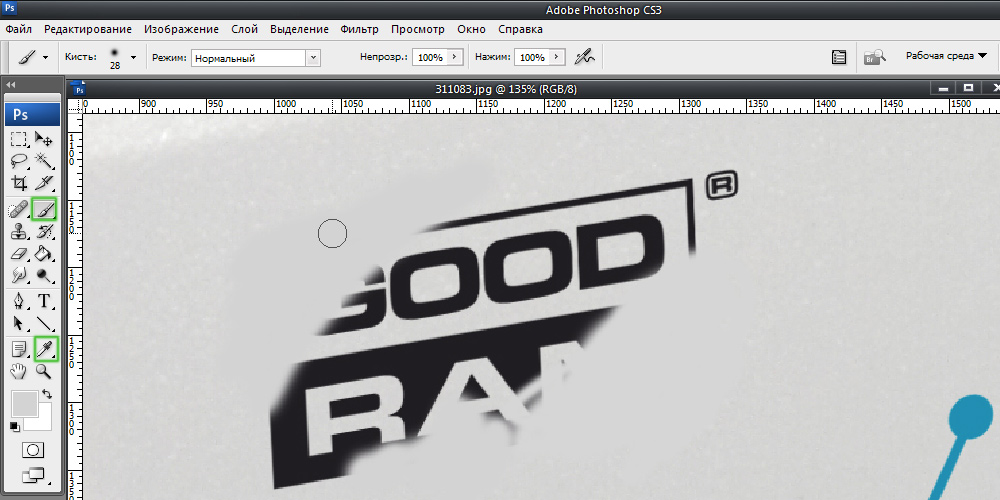
Mainīga “suka” un “pipete”, nospiežot Alt taustiņu, krāsojiet virs uzraksta
Tādā veidā jūs varat atbrīvoties no papildu priekšmetiem fotoattēlā. Tagad jūs varat patstāvīgi nofotografēt perfektu. Rakstiet komentāros, ja šis raksts jums palīdzēja, un dalieties ar savu viedokli ar citiem lietotājiem par to, kādu metodi jūs uzskatāt par visefektīvāko un ērtāko.
- « Kā uzzīmēt vienkāršas ģeometriskas formas Photoshop
- Saites uz tīmekļa lapu un dokumentu pievienošanu »

